Công Thức Tính Thâm Niên Excel: Đơn Giản, Chính Xác, Hiệu Quả
Tính thâm niên chính xác là yếu tố quan trọng trong quản lý nhân sự. Sử dụng Công Thức Tính Thâm Niên Excel giúp tự động hóa quy trình này, tiết kiệm thời gian và công sức. Bài viết này sẽ hướng dẫn bạn cách tính thâm niên trong Excel một cách chi tiết, dễ hiểu, và hiệu quả. Bạn sẽ được trang bị kiến thức từ cơ bản đến nâng cao, cùng với các mẹo và thủ thuật hữu ích để áp dụng ngay vào công việc.
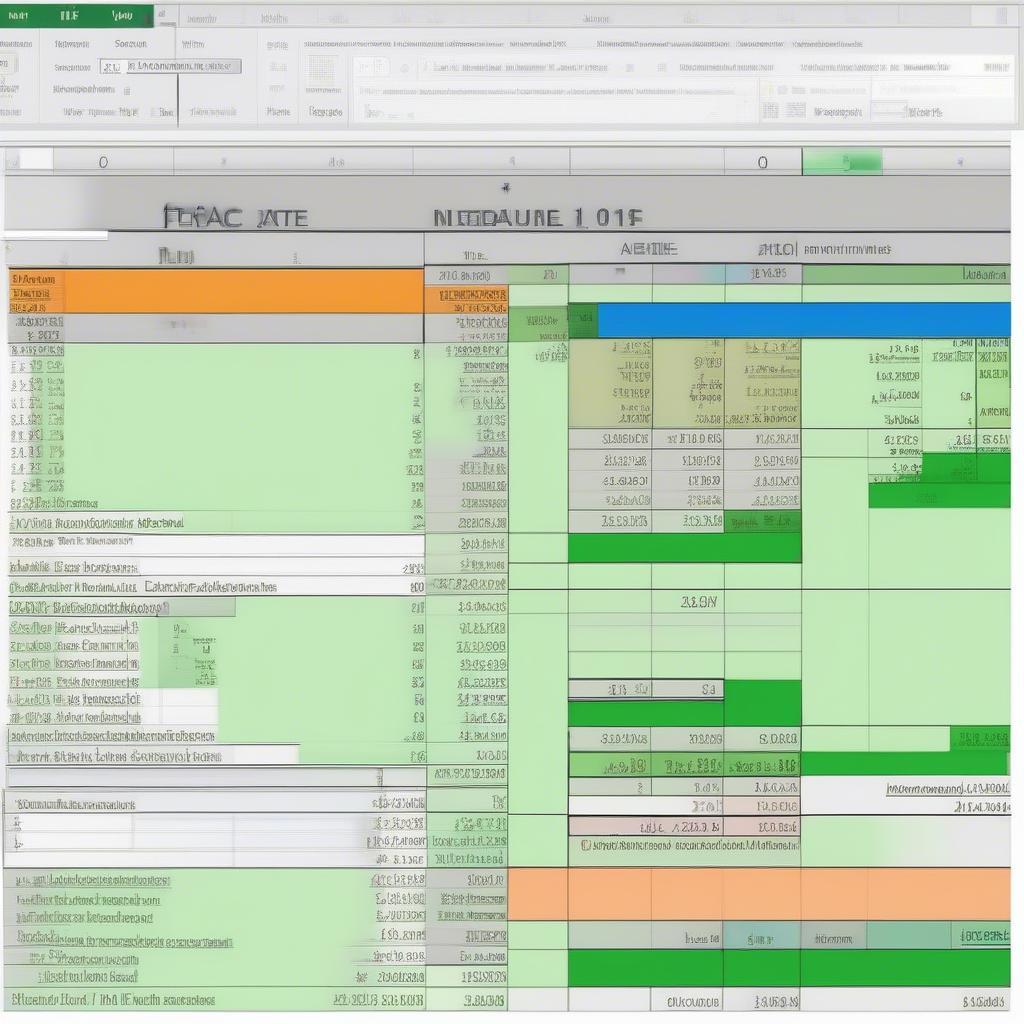 Công thức tính thâm niên trong Excel
Công thức tính thâm niên trong Excel
Việc tính toán thâm niên thủ công có thể tốn nhiều thời gian và dễ xảy ra sai sót, đặc biệt khi xử lý số lượng lớn nhân viên. Excel cung cấp các hàm mạnh mẽ giúp bạn tự động hóa quy trình này. Một trong những hàm phổ biến nhất là YEARFRAC, cho phép tính toán chính xác khoảng thời gian giữa hai ngày.
Tính Thâm Niên với Hàm YEARFRAC trong Excel
Hàm YEARFRAC là công cụ đắc lực để tính thâm niên chính xác đến từng phần của năm. Cú pháp của hàm này như sau: YEARFRAC(start_date, end_date, [basis]). start_date là ngày bắt đầu làm việc, end_date là ngày kết thúc (thường là ngày hiện tại), và [basis] là tham số tùy chọn xác định cách tính toán năm (bạn có thể tìm hiểu thêm về các giá trị của basis trong tài liệu hỗ trợ của Excel).
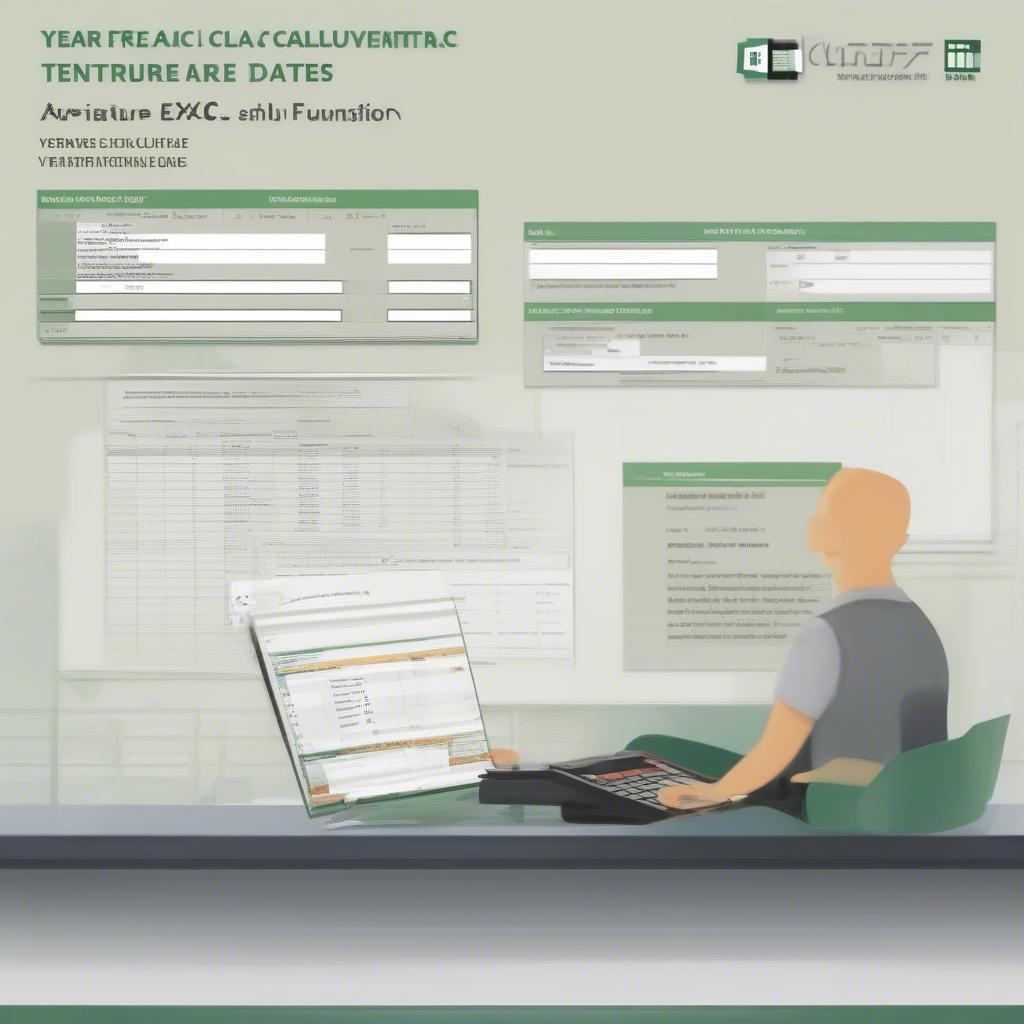 Hướng dẫn tính thâm niên bằng Excel
Hướng dẫn tính thâm niên bằng Excel
Ví dụ, để tính thâm niên của nhân viên bắt đầu làm việc từ ngày 01/01/2020 đến nay, bạn có thể sử dụng công thức: =YEARFRAC("01/01/2020",TODAY()). Hàm TODAY() sẽ tự động cập nhật ngày hiện tại, giúp bạn luôn có kết quả thâm niên mới nhất. Cần hỗ trợ về cách tính phụ cấp? Hãy tham khảo cách tính phụ cấp.
Mẹo Sử dụng Hàm YEARFRAC
- Định dạng ô: Đảm bảo định dạng ô chứa kết quả là số để hiển thị chính xác thâm niên.
- Tham chiếu ô: Thay vì nhập trực tiếp ngày vào công thức, hãy tham chiếu đến ô chứa ngày bắt đầu làm việc để dễ dàng cập nhật và quản lý dữ liệu.
- Kết hợp với hàm khác: Hàm
YEARFRACcó thể kết hợp với các hàm khác trong Excel để thực hiện các tính toán phức tạp hơn, ví dụ như tính lương dựa trên thâm niên.
Tính Thâm Niên với Hàm DATEDIF
Hàm DATEDIF cũng là một lựa chọn hữu ích để tính thâm niên, cung cấp nhiều tùy chọn hiển thị kết quả (năm, tháng, ngày). Cú pháp của hàm là DATEDIF(start_date, end_date, "unit"), trong đó “unit” là đơn vị bạn muốn hiển thị (ví dụ: “Y” cho năm, “M” cho tháng, “D” for ngày). Tham khảo thêm về cách tính bậc lương trong doanh nghiệp.
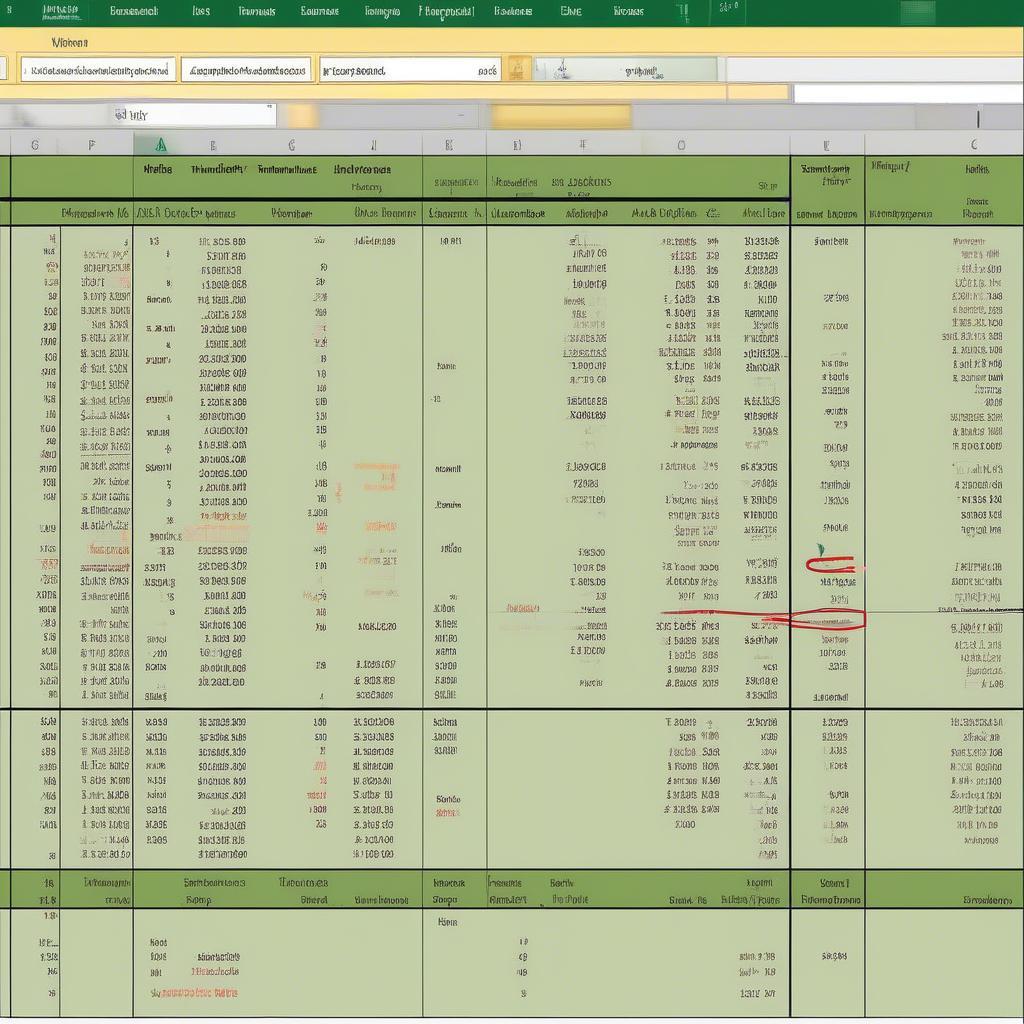 Ví dụ tính thâm niên với DATEDIF
Ví dụ tính thâm niên với DATEDIF
Ví dụ, để tính thâm niên theo năm, bạn sử dụng công thức =DATEDIF("01/01/2020",TODAY(),"Y"). Để hiển thị cả năm và tháng, bạn có thể kết hợp nhiều hàm DATEDIF lại với nhau.
Lợi Ích của việc sử dụng công thức tính thâm niên Excel trong quản lý nhân sự
- Tự động hóa: Giảm thiểu thời gian và công sức cho việc tính toán thủ công.
- Chính xác: Loại bỏ sai sót do tính toán thủ công.
- Linh hoạt: Dễ dàng điều chỉnh và cập nhật khi có thay đổi.
- Báo cáo: Hỗ trợ tạo báo cáo nhân sự nhanh chóng và hiệu quả. Bạn muốn biết thêm về bảng tự tính lương giáo viên? Hãy xem ngay!
Ông Nguyễn Văn A, chuyên gia nhân sự tại Công ty XYZ, chia sẻ: “Việc sử dụng Excel để tính thâm niên giúp chúng tôi tiết kiệm đáng kể thời gian và nguồn lực. Dữ liệu chính xác hơn và việc tạo báo cáo cũng trở nên dễ dàng hơn rất nhiều.”
Bà Trần Thị B, Giám đốc Nhân sự tại Công ty ABC, cũng cho biết: “Excel là công cụ không thể thiếu trong việc quản lý nhân sự. Chúng tôi sử dụng nó để tính thâm niên, lương, thưởng, và nhiều chỉ số quan trọng khác.” Đừng quên tìm hiểu thêm về hạn nộp báo cáo tài chính.
Kết luận
Công thức tính thâm niên Excel là giải pháp hiệu quả và đơn giản cho việc quản lý nhân sự. Bằng cách áp dụng các hàm như YEARFRAC và DATEDIF, bạn có thể tự động hóa quy trình tính toán, đảm bảo độ chính xác, và tiết kiệm thời gian. Hãy bắt đầu áp dụng ngay hôm nay để nâng cao hiệu quả công việc quản lý nhân sự của bạn! Tham khảo thêm về mẫu đề xuất thưởng lễ.
